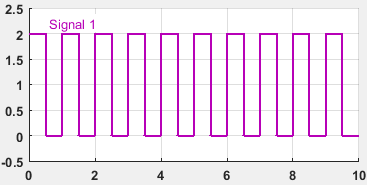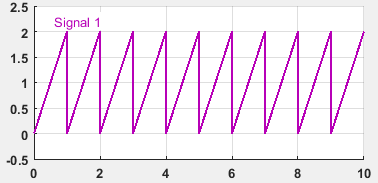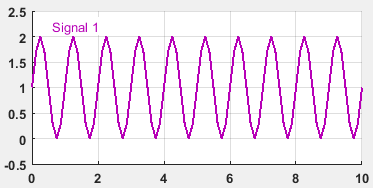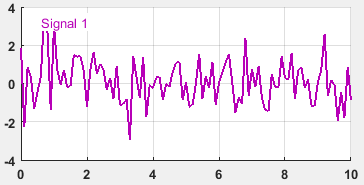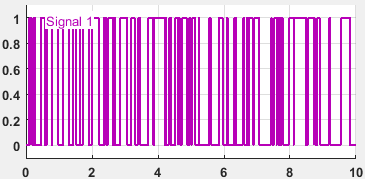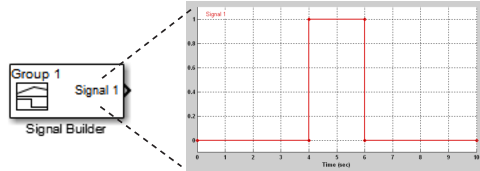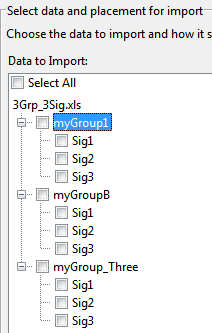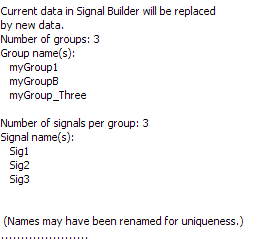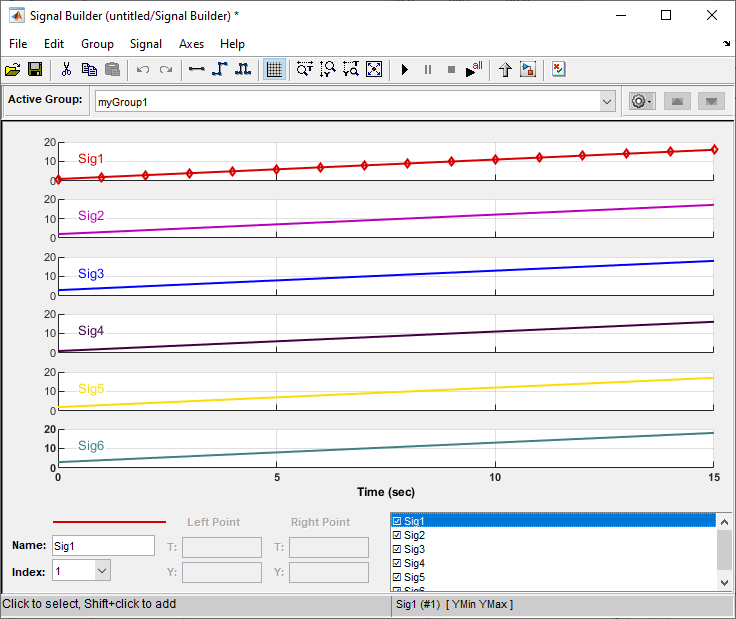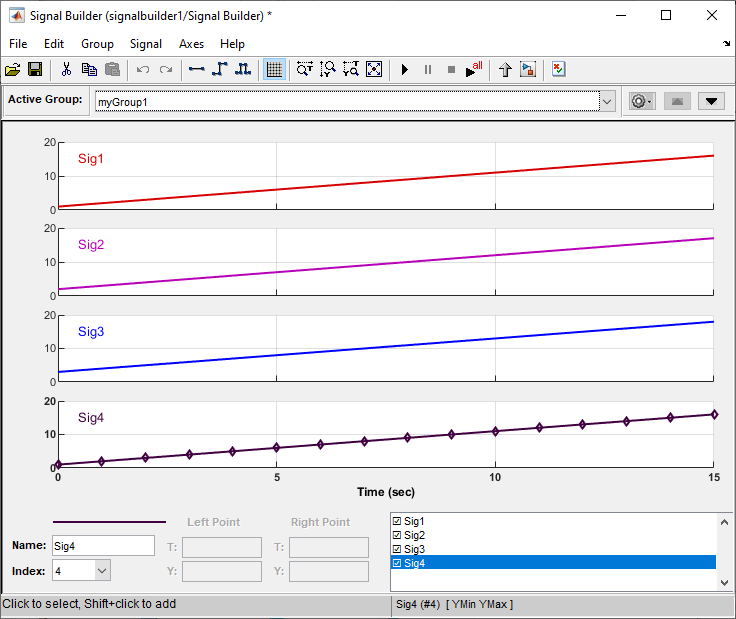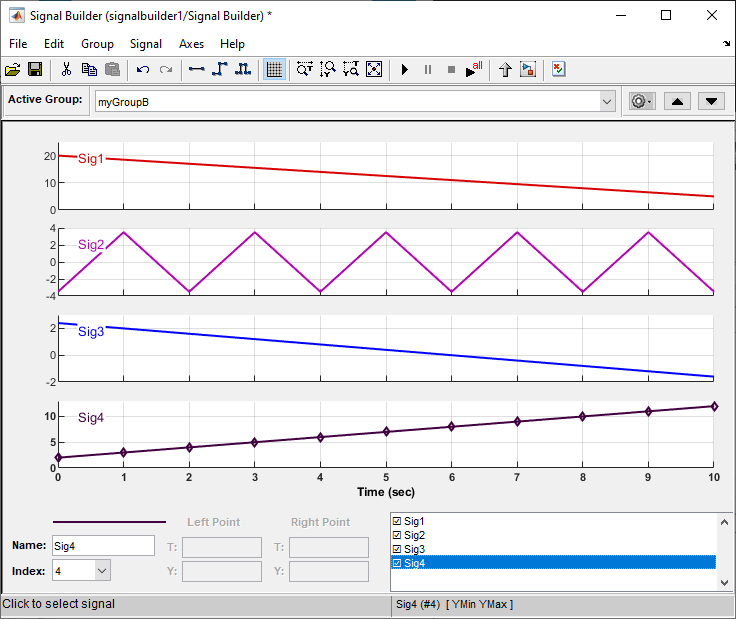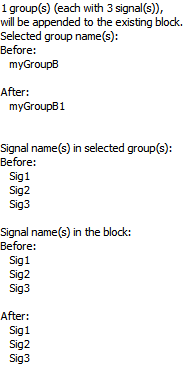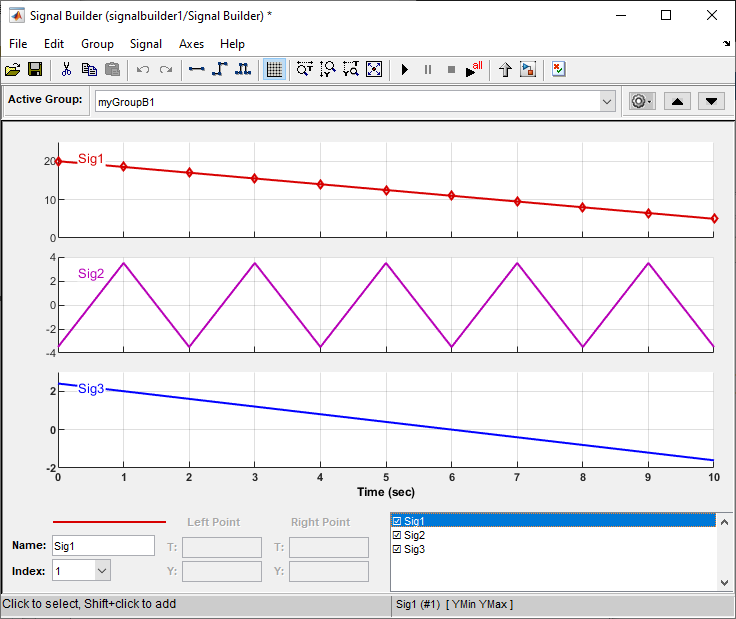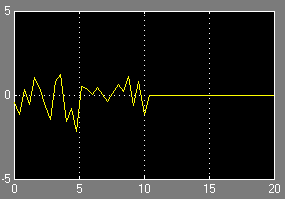信号组
关于信号灯组
到显示,创建,和信号源编辑可互换组和快速切换组进,出的模型的,可使用信号生成器块。你可以定义任何分段线性信号形状(波形)。
结合使用它们与Simulink的时候测试模型时,特别是在使用信号组万博1manbetx®断言块,并从该模型覆盖工具万博1manbetxSimulink的覆盖™。
求解模型配置参数中的窗格设置可以影响信号生成器块的输出。看到在动力系统仿真阶段和解决比较为求解如何影响模拟的描述。
注意
的信号生成器块为您创建的每个信号添加一个端口。块位置参数限制端口的数目信号生成器块可以有,因此信号的数目,您可以创建。欲了解更多信息,请参阅位置参数在公共块属性。
您也可以使用signalbuilder功能来填充信号生成器块。
万博1manbetx支持的波形
的信号生成器块支持这些波万博1manbetx形。
使用信号生成器快速重启块
当您打开快速重新启动:
在运行之间,你可以改变数据,重命名信号和信号组,并加入新的团体。你不能:
进口的信号或信号组
更改信号输出设置
你可以点击所有运行按钮一次。为了使再能所有运行按钮,拨动的Simulink编辑器工具栏上的快速重启按钮。万博1manbetx然而,所有运行不使用快速重启。
编辑信号组
信号生成器窗口允许您从信号生成器块所表示的组集合中创建、重命名、移动和删除信号组。
创建和删除信号组
在信号生成器,复制现有信号组。
根据你的需要修改它。
要复制现有信号组:
在信号生成器,从列表中选择该组。
选择组>复制。
创建一个新的组。
若要删除组,请从列表中选择组,并选择组>删除。
重命名信号组
要重命名的信号组:
在信号生成器,从列表中选择该组。
选择组>改名。
编辑对话框现有名称或输入一个新名称。点击好。
移动信号组
在组窗格的堆重新定位的基团:
在信号生成器,选择窗格。
移动的组中的堆栈下,选择组>下移。
若要将窗格在堆栈中移到更高位置,请选择组>提升。
编辑信号
信号生成器允许你创建,剪切和粘贴,隐藏和从信号组删除信号。
创建信号
为了创建当前选定的信号组中的信号:
在信号生成器,从活动组列表中,选择您想要的信号添加到组。
选择信号>新。
该菜单列出了可以添加的波形。
波形 描述 输入 输出 不变
恒波 没有 
步
步骤波形 没有 
脉冲
脉冲波形 没有 
广场
方波形 频率(Hz)
波形频率,单位为赫兹
振幅
波形幅度
Y偏移
波形垂直偏移量
% 占空比
周期的百分比的信号是正的(0到100之间的值)
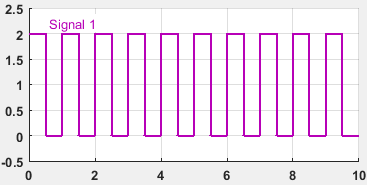
锯齿波
锯齿波形 频率(Hz)
波形频率,单位为赫兹
振幅
波形幅度
Y偏移
波形垂直偏移量
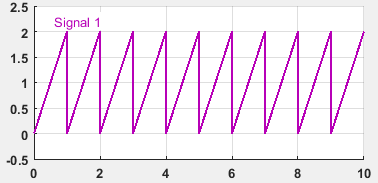
采样仙
采样的正弦波形 频率(Hz)
波形频率,单位为赫兹
振幅
波形幅度
Y偏移
波形垂直偏移量
样品每段
每个波形周期的采样数
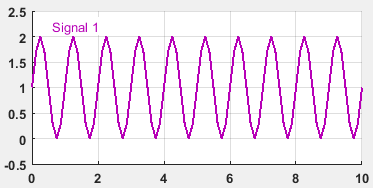
采样高斯噪声
基于高斯分布与输入平均值和标准偏差在输入频率进行采样高斯噪声波形 频率(Hz)
波形频率,单位为赫兹
意思
随机变量输出的平均值
标准偏差
随机变量输出的标准差的平方
种子(空使用当前状态)
随机数生成器的初始种子值
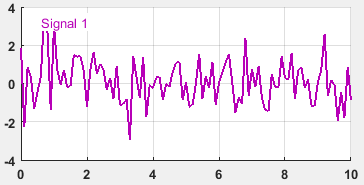
伪随机噪声
基于在输入频率与上和下值的二项式分布的伪随机噪声波形 频率(Hz)
频率与波形之间波动上限值和较低的价值在赫兹
上限值
信号上限
较低的价值
信号下限
种子
随机数生成器的初始种子值

泊松随机噪声
泊松随机噪声波形0和1之间交替 Avg率(1 /秒)
0到1之间的平均转化率
种子(空使用当前状态)
随机数生成器的初始种子值
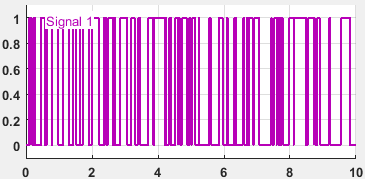
习惯
自定义分段线性波形;自定义值必须适合显示区域内 时间值
两个或更多的时间坐标的矢量
Y值
两个或更多个信号振幅的矢量对应于在值时间值
在任一领域中的条目可以是任何MATLAB®计算为向量的表达式,包括MATLAB工作空间变量的计算结果。得到的向量必须是等长的。
注意
信号生成器显示一个警告,如果您添加一个自定义波形与大量的数据点(100,000,000或更多)。
选择你要添加的波形。
指定输入(在提示符中),然后单击好。
如果您选择一个标准波形,信号生成器会将该波形添加到组中。如果选择自定义波形,系统会提示输入时间值和Y值。
您还可以使用MATLAB工作区变量来创建新的信号。
在MATLAB命令窗口,两个变量创建的数据,t和y。
t = 1:10 y = 1:10
这些载体必须是相同的大小。
创建一个模型并添加信号生成器块。
双击信号生成器块。
选择信号>新>习惯。
在自定义波形窗口中,输入t在里面时间值场y在里面Y值字段,然后单击好。
信号生成器模块窗口将新信号显示为信号2。

定义信号输出
要指定输出到使用的类型,用于发送测试信号:
在信号生成器中,选择信号>输出。
从列表中选择:
端口
默认。发送从块个别信号。命名信号的输出端口
N似乎每个信号N。公共汽车
发送的从块信号的单一的,虚拟的非层次总线。出现一个名为总线的输出端口。
提示
你不能使用公共汽车选项创建非虚拟信号的总线。
的公共汽车选项使您无需重新路由信号生成器块信号更改模型的布局。使用总线选择阻止从该总线选择的信号。
如果您使用Signal & Scope Manager或使用创建和连接发电机从信号线上下文菜单选项,你不能定义信号输出。在这些情况下,该块发送单独的信号。
复制和粘贴信号
将一组信号复制到另一组作为新信号:
在信号生成器中,选择要复制的信号。
选择编辑>复制。
选择要粘贴信号进组。
选择编辑>糊。
从一个轴复制信号,并将其粘贴到另一个轴来代替它的信号:
选择要复制的信号。
选择编辑>复制。
选择要更新的轴上的信号。
选择编辑>糊。
删除信号
要删除的信号,在信号生成器,选择信号并选择删除要么切来自编辑菜单。信号生成器中删除从当前组的信号。因为每个信号组必须包含相同数量的信号,信号生成器还删除共享在其它组相同的索引的所有信号。
重命名信号
要重命名的信号:
在信号生成器中,选择信号>改名。
出现与编辑字段一个对话框,显示信号的当前名称。
用新名称编辑或替换当前名称。
点击好。
属性中还可以编辑信号名的名字字段在信号生成器窗口的左下角。
更换一个信号
更换信号:
在信号生成器,选择信号,然后选择信号>用。。。来代替。
出现波形菜单。包括一套标准波形(不变,步,等)和习惯波形的选择。
选择波形之一。
如果您选择标准波形,信号生成器与波形当前选定的组中替换的信号。对于其他波形,信号生成器显示一个对话框,让你对所请求的波形提供输入。
| 波形 | 描述 | 输入 |
|---|---|---|
| 不变 | 恒波形。 | 没有 |
| 步 | 步骤波形。 | 没有 |
| 脉冲 | 脉冲波形 | 没有 |
| 广场 | 方波形 |
|
| 锯齿波 | 锯齿波形 |
|
| 采样仙 | 采样的正弦波形 |
|
| 采样高斯噪声 | 采样高斯噪声波形的基础上的高斯分布的输入平均值和标准偏差在输入频率。 |
|
| 伪随机噪声 | 基于在输入频率与上和下值的二项式分布的伪随机噪声波形。 |
|
| 泊松随机噪声 | 泊松随机噪声波形0和1之间交替 |
|
| 习惯 | 自定义分段线性波形。自定义值必须适合显示区域。 |
在任一字段中的条目可以是任何MATLAB表达式,其值的向量。得到的向量必须是等长的。 注意如果您添加一个具有大量数据点(100,000,000或更多)的自定义波形,Signal Builder将返回一个警告。然后您可以取消该操作。 |
属性中还可以编辑信号名的名字字段在信号生成器窗口的左下角。
改变信号指数
要改变的信号指标:
在信号生成器,选择信号,然后选择信号>变化指数。
出现与含有信号的现有索引下拉列表字段的对话框。
从下拉列表中,选择另一个指标,并选择好。或从指数列表中的信号生成器窗口的左下角。
隐藏信号
默认情况下,信号生成器窗口显示在组窗格中的组波形。要隐藏的波形:
在信号生成器,选择波形,然后选择信号>隐藏。
若要重新显示隐藏波形,请选择组窗格,然后选择信号>表演。
从列表中选择信号。或者,您可以通过在信号生成器信号列表中双击其名称来隐藏和重新显示隐藏的波形。
创建信号组集手动
本主题描述如何手动创建信号组集。如果您有信号数据文件,例如那些来自测试用例的文件,请考虑导入中所描述的数据导入信号组套。
要创建可互换集信号组:
拖动从Simulink的来源库的信号生成器块的一个实例,并把它放到你的模型。万博1manbetx
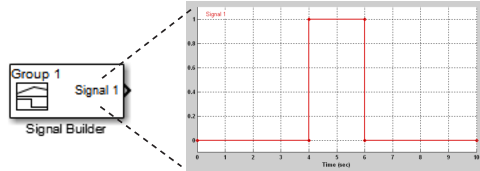
默认情况下,块表示含有其输出的方波脉冲的单个信号源的单个信号群。
使用块信号编辑器来创建附加的信号组,添加信号到信号组,修改现有的信号和信号组,并选择信号组,块输出。
注意
每个信号组必须包含相同数量的信号。
块的输出连接到您的图表。
块显示每个信号,该块可以输出的输出端口。
如您在模型一样,每个代表一组不同的信号源互换组您可以创建许多信号生成器块。当一个组中有多个信号,这些信号可能有不同的结束时间。然而,信号生成器块要求匹配一组信号的结束时间。如果出现不匹配,信号生成器块通过保持具有较小结束时间的信号的上一个值的结束时间相匹配。
看到信号组模拟对在模型中使用的信号群的信息。
导入信号组套
本节中的主题介绍如何信号数据导入到信号生成器块。你应该已经有要导入其内容的信号数据文件。例如,您可能有从以前运行测试用例信号数据。看到从现有数据集导入信号灯组用于描述信号生成器块接受的数据格式。以下主题中的过程使用该文件3Grp_3Sig.xls在文件夹中matlabroot\帮助\工具箱\ SIMUL万博1manbetxINK \ UG \例子\信号
信号生成器只接受类型为double的信号。
如果你导入万博1manbetxSimulink.SimulationData.Dataset数据集,块进口作为自己的组。
从现有数据集导入信号灯组
您可能要进入信号生成器块现有信号的数据集。的文件>从文件导入信号生成器窗口中的命令开始导入文件对话框。这个对话框是模式,这意味着该对话框中运行时焦点不能切换到另一个窗口MATLAB。如果你想看到在您将数据导入后的信号生成器窗口中更改,请执行下列操作之一:
关闭导入文件对话框。
并排设置Import File对话框和Signal Builder窗口。
注意
您无法撤消导入信号数据文件的结果。此外,您无法撤消在打开Import File对话框之前执行的最后一个操作。关闭“导入文件”对话框时,撤消最后编辑和重做上次编辑信号生成器窗口上的按钮是灰色的。不管你是否导入的数据文件,这些按钮是灰色的。
导入文件对话框中接受下列适当格式的文件类型:
微软®Excel®(
xls,.XLSX)逗号分隔值(CSV)文本文件(
的.csv)MAT文件(
.mat)
提示
从a输入信号数据Microsoft Excel中电子表格,可以考虑使用从电子表格块。的从电子表格块在模拟过程中递增地从电子表格加载数据。如果你使用从电子表格块,你不需要做任何事情来处理变更表值。
注意
信号生成器块使用xlsread功能。查看xlsread文档中有关支持平台的信息。万博1manbetx
只有数据集文件经过了适当的格式化,您才能导入它。
对于Microsoft Excel中电子表格:
信号生成器块将第一行解释为信号名。如果您没有指定信号名称,信号生成器块将分配一个具有该格式的默认信号名称
Imported_Signal,其中##每增加一个未命名的信号。该信号生成器块解释第一列作为时间。在此列,时间值必须增加。
信号生成器块将其余列解释为信号。
如果有多个工作表:
每个工作表必须有相同数量的信号(列)。
每个工作表必须有相同的信号名称集(如果有的话)。
每个工作表上的每一列必须具有相同的行数。
信号生成器块解释每个工作表作为信号群。
此示例包含一个可以接受的格式Microsoft Excel中电子表格。它有三个工作表命名为组1,组2和第3组,代表三个信号组。
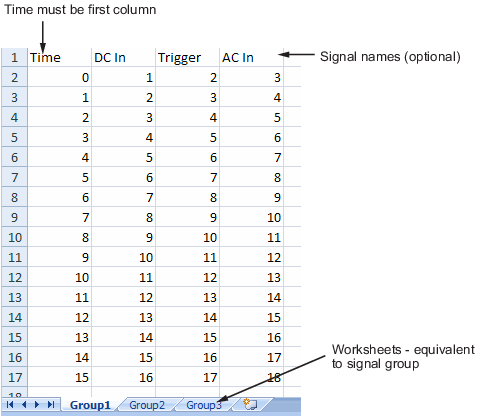
对于CSV文本文件:
每个文件只包含数字。不要名CSV文件的信号。
该信号生成器块解释第一列作为时间。在此列,时间值必须增加。
信号生成器块将其余列解释为信号。
每一列必须有相同数量的条目。
信号生成器块将每个文件解释为一个信号组。
该信号生成器块中的缺省信号名称分配到与该格式的每个信号
Imported_Signal,其中##增量与每个附加信号。
这个例子包含可接受格式的CSV文件。内容表示一个信号群。
0,0,0,5,0 1,0,1,5,0 2,0,1,5,0 3,0,1,5,0 4,5,1,5,0 5,5,1,5,0 6,5,1,5,0 7,0,1,5,0 8,0,1,5,1 9,0,1,5,1 10,0,1,5,0
mat文件:
该信号生成器块支持数据存储日志记录,所述万博1manbetx
万博1manbetxSimulink.SimulationData.Dataset对象表示并将此数据解释为单个组。该信号生成器模块支持保存为时间的结构的Simuli万博1manbetxnk输出。万博1manbetx
该信号生成器块支持信号生成器的数据格式。万博1manbetx此格式是一组单元阵列的一个必须被标记。
为了向后兼容,该信号生成器块支撑记录从数据万博1manbetx
万博1manbetxSimulink.ModelDataLogs对象并解释该数据作为单个组。的ModelDataLogs格式将在未来的版本中删除。信号生成器块不支持:万博1manbetx
万博1manbetxSimulink输出仅作为一个结构
万博1manbetxSimulink的输出仅作为阵列
注意
如果导入大量的数据点(100,000,000是多个)信号生成器返回警告。然后您可以取消该操作。
此示例包含一个可以接受登录MATLAB的工作空间。使用MATLAB的工作空间保存命令将变量保存到MAT文件。导入此文件到信号生成器块。
用选定的数据替换所有的信号数据
万博1manbetxSimulink软件用一个信号创建一个默认的信号生成器块。要替换此信号和块可能显示的所有其他信号数据:
创建一个模型,并将信号构建器块拖放到该模型中。
双击。
信号生成器窗口出现,其默认信号为1。
在信号生成器中,选择文件>从文件导入。
出现导入文件对话框。
在文件导入字段中输入的信号数据文件名或点击浏览。
文件浏览器出现。
如果选择文件浏览器,导航到并选择一个信号数据文件。例如,选择
3Grp_3Sig.xls。注意
如果您尝试导入格式不正确的数据文件,错误信息弹出。当您单击以解除此窗口时,状态历史记录窗格显示的更详细的错误消息(如果有的话)。例如:

的数据导入窗格包含从该文件的信号数据。单击展开来显示所有的信号。
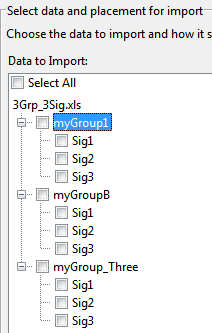
选择要导入的信号。要导入所有信号,请单击全选。
来自选定数据的放置列表中,选择要采取的行动的信号数据。例如,选择
替换现有数据集。的确认选择按钮被激活。在信号生成器块执行指定的操作之前,验证您的信号选择。如果信号数据选择不合适,确认选择遗体变灰。例如,确认选择遗体变灰,如果你选择信号的数量是不一样的,你要替换的信号生成器组的信号数量。
点击确认选择按钮。
如果请求的操作是有效的,则状态历史窗格将显示指示状态的消息。例如:
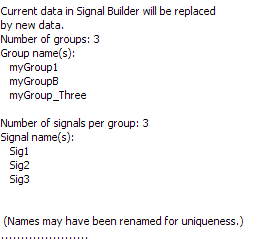
确认还启用好和应用纽扣。
如果你满意的状态信息,请点击应用用此文件的内容替换现有的信号数据。
当选择
替换现有数据集,该软件让您有机会保存信号生成器块的现有内容。
点击一个按钮,如下所示:
…… 点击... 随着新的信号数据替换它之前保存的信号生成器块的内容。
注意
这个选择会提示您保存信号生成器块在您选择的型号名称。该软件只保存在信号生成器块,没有其他模型的内容。
是的,保存为 替换信号生成器块的内容而不首先保存它们。 不,导入不保存 停止更换过程。 取消 在这个例子中,选择不,导入不保存更换信号生成器块的内容。
信号生成器块与新的信号数据更新。点击好关闭导入文件对话框,检查信号生成器块。

点击好。
检查更新信号生成器窗口,以确认您的信号数据是完好的。
关闭Signal Builder窗口,保存并关闭模型。例如,将模型保存为
signalbuilder1。
追加选择的信号所有现有的信号灯组
您可以从信号数据文件导入信号,并将选定的信号附加到所有现有信号组的末尾。如果要附加的信号名不是唯一的,软件通过将每个名称递增1或更高的值来重命名它们,直到它是唯一的信号名。例如,如果块和数据文件包含命名的信号恒温器,软件将输入信号重命名为thermostat1在附加。如果添加另一个名为信号恒温器,该软件将其命名为最新版本thermostat2。
这一主题使用signalbuilder1从程序用选定的数据替换所有的信号数据。
在MATLAB命令窗口中,键入
signalbuilder1。双击信号生成器块。
信号生成器窗口出现。
在信号生成器窗口中,选择文件>从文件导入。
出现导入文件对话框。
在文件导入字段中输入的信号数据文件名或点击浏览。
显示文件浏览器。
如果选择文件浏览器,导航到并选择一个信号数据文件。例如,选择
3Grp_3Sig.xls。注意
如果尝试导入格式不正确的信号数据文件,将弹出错误消息。当您单击以解除此窗口时,状态历史记录窗格显示一个错误消息。例如:

的数据导入窗格包含从该文件的信号数据。单击展开来显示所有的信号。
选择要导入的信号。在这个例子中,有三组,MyGroup1的,myGroupB和myGroup_Three。选择所有MyGroup1的信号。

来自选定数据的放置列表中,选择要采取的行动的信号数据。例如,选择
将选定的信号附加到所有组。的确认选择按钮被激活。在信号生成器块执行指定的操作之前,验证您的信号选择。如果信号数据选择不合适,确认选择遗体变灰。例如,确认选择遗体变灰,如果你选择信号的数量是不一样的,你要替换的信号生成器组的信号数量。
点击确认选择按钮。
如果请求的操作是有效的,状态历史窗格显示的消息表示状态。例如:

确认还启用好和应用纽扣。
观察之前和后标题为信号。这些部分之前和追加动作之后指示所述块和导入的数据信号的名称。
如果你满意的状态信息,请点击应用将所选信号附加到信号生成器块中的所有信号组。
信号生成器块与新的信号数据更新。点击好关闭导入文件对话框,检查信号生成器块。
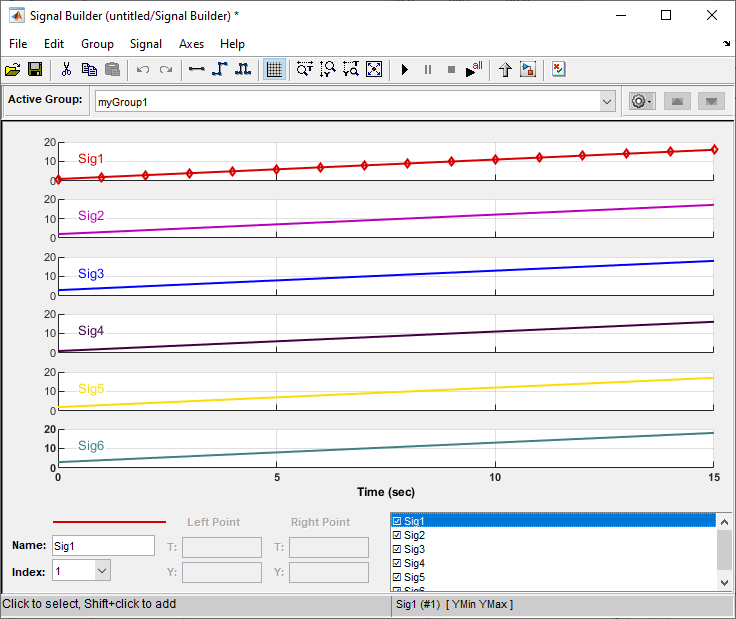
点击好。
检查更新信号生成器窗口,以确认您的信号数据是完好的。请注意,该软件已经从信号生成器块的信号数据文件到SIG4,SIG5,和Sig6的改称信号Sig1,SIG2,和SIG3。
关闭Signal Builder窗口,保存并关闭模型。例如,将模型保存为
signalbuilder2。
追加选择的信号,以顺序现有信号组
您可以按照选择信号的顺序将信号附加到顺序信号组的末尾。这条语句意味着选择与信号组数量相同的信号,并按顺序将每个信号附加到不同的组。软件将每个附加信号重命名为最后一个附加信号的名称。
这一主题使用signalbuilder1从程序用选定的数据替换所有的信号数据。
在MATLAB命令窗口中,键入
signalbuilder1。双击信号生成器块。
注多少组在信号生成器块存在。例如,该信号生成器块具有三组,MyGroup1的,myGroupB,和myGroup_Three。

在信号生成器窗口中,选择文件>从文件导入。
在文件导入字段中输入的信号数据文件名或点击浏览。
如果选择文件浏览器,导航到并选择一个信号数据文件。例如,选择
3Grp_3Sig.xls。注意
如果尝试导入格式不正确的信号数据文件,将出现一个错误消息弹出窗口。当您单击以解除此窗口时,状态历史记录窗格显示一个错误消息。例如:

的数据导入窗格包含从该文件的信号数据。单击展开来显示所有的信号。
选择要导入的信号。在这个例子中,有三组,MyGroup1的,myGroupB和myGroup_Three。选择所有MyGroup1的信号。

来自选定数据的放置列表中,选择要采取的行动的信号数据。例如,选择
将选定的信号添加到不同的组(按顺序)。的确认选择按钮被激活。在信号生成器块执行指定的操作之前,验证您的信号选择。
点击确认选择按钮。
如果请求的操作是有效的,状态历史窗格显示的消息表示状态。例如:

确认还启用好和应用纽扣。
如果你满意的状态信息,请点击应用附加信号。
信号生成器块与新的信号数据更新。点击好关闭导入文件对话框,检查三组信号生成器块。
最上面的信号组,MyGroup1的,示出了所有通过缺省信号,包括新SIG4。
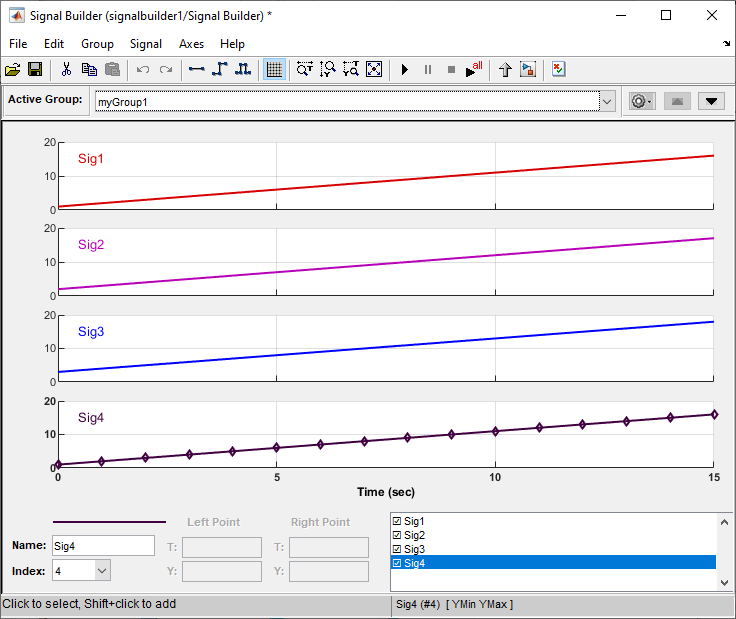
点击其他组的名称,例如,myGroupB。请注意,SIG4存在的组,默认隐藏。

要在此窗格上显示Sig4,请双击窗格的选择状态区域中的Sig4。图被更新以反映Sig4。
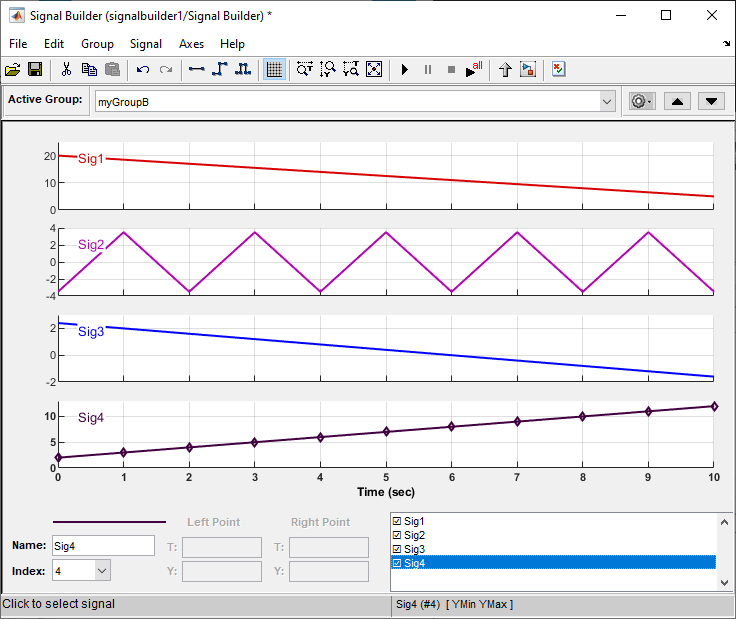
关闭Signal Builder窗口,保存并关闭模型。例如,将模型保存为
signalbuilder3。
追加信号灯组到现有组
您可以将一个或多个信号组现有的信号组的列表的末尾。如果块已经有一个信号组具有相同的名称作为一个要添加,软件增量的组名由1或更高,直到它加入之前唯一的。例如,如果块和数据文件包含组命名MyGroup1,软件重命名导入的组MyGroup2在附加。如果添加另一个名为MyGroup1,该软件将其命名为最新版本MyGroup3。
这一主题使用signalbuilder1从程序用选定的数据替换所有的信号数据。
在MATLAB命令窗口中,键入
signalbuilder1。双击信号生成器块。
信号生成器窗口出现。
注意许多组在信号生成器块如何存在,以及有多少信号中的每个组中的存在。信号生成器块要求所有组具有相同数目的信号。例如,该信号生成器块具有三组,MyGroup1的,myGroupB,和myGroup_Three。三个信号每组中存在。

双击。
在文件导入文本字段,输入信号数据文件名或单击浏览。
如果选择文件浏览器,导航到并选择一个信号数据文件。例如,选择
3Grp_3Sig.xls。的数据导入窗格包含从该文件的信号数据。单击展开来显示所有的信号。
计算此数据文件的组中的信号数。如果每个组中的信号数量等于块中存在的组中的信号数量,则可以将其中一个组附加到块中。
选择要导入的组。在这个例子中,有三组,MyGroup1的,myGroupB和myGroup_Three。选择myGroupB。

来自选定数据的放置列表中,选择要采取的行动的信号组。例如,选择
附加组。的确认选择按钮被激活。在信号生成器块执行指定的操作之前,验证您的信号选择。
点击确认选择按钮。
如果请求的操作是有效的,状态历史窗格显示的消息表示状态。例如:
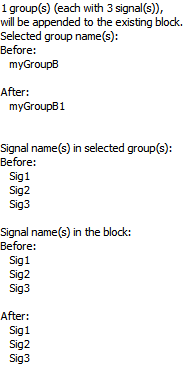
确认还启用好和应用纽扣。
如果你满意的状态信息,请点击应用附加信号。
信号生成器块与新的信号数据更新。点击好关闭导入文件对话框,检查信号生成器块的组。
注意添加新的信号组的最后一个窗格。因为已经有一个名为myGroupB的信号组,该软件将自动递增1.选择myGroupB新的信号组名称。
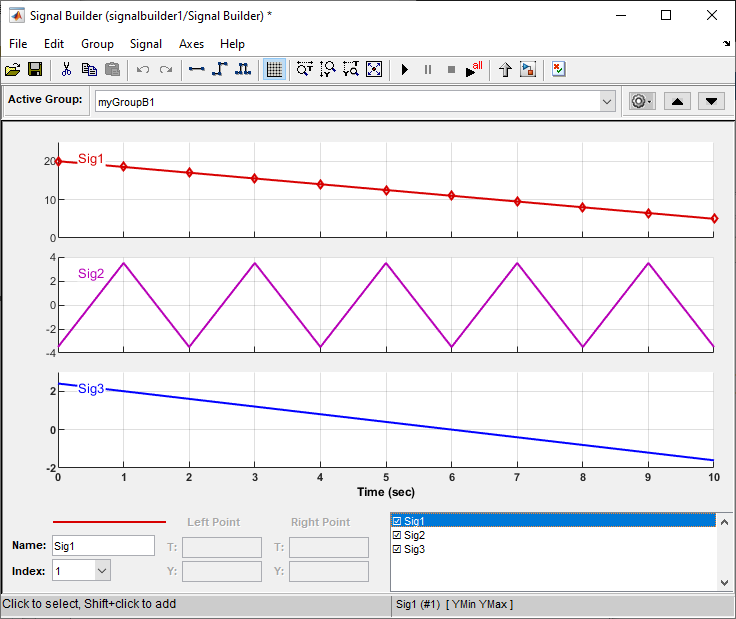
关闭Signal Builder窗口,保存并关闭模型。例如,将模型保存为
signalbuilder4。
将具有相同名称的信号附加到现有的信号组
如果追加的信号,其名称是一样存在于信号生成器块的信号,该软件增加附加的信号由1名软件重复递增,直到附加信号名称是唯一的。例如:
假设你的信号构建块有一个信号组,
myGroup1与信号Sig1,SIG2,和SIG3。附加一个名为Sig1到信号
myGroup1。注意,该软件在将Sig1附加到之前将其增量为Sig4
myGroup1。
追加信号的不同信号名称组
如果追加其信号名称从那些存在于所述信号生成器块不同的信号组,该软件改变现有信号的名称是相同所附信号。例如,
假设你的信号构建块有一个信号组,
myGroup1与信号Sig1,SIG2,和SIG3。附加一个名为
myGroup2其信号名称为SigA、SigB和SigC。观察该软件:
追加
myGroup2。重命名的信号
myGroup1是相同的那些myGroup2。
导入自定义格式的数据
本主题描述如何导入自定义格式格式化的信号数据。您应该已经从要导入其内容的文件的信号数据。看到从现有数据集导入信号灯组用于描述信号生成器块接受的数据格式。如果您的数据没有使用这些数据格式之一格式,请使用以下工作流程导入自定义格式的数据。这个工作流程使用下列文件所在的文件夹中matlabroot帮助\ \工具箱\模型\例子万博1manbetx
SigBldCustomFile.xls——信号数据Microsoft Excel中文件中使用的格式,信号生成器块不接受,例如:
createSignalBuilder万博1manbetxSupportedFormat.m- 自定义功能的MATLAB使用xlsread阅读Microsoft Excel中电子表格。本实施例中功能重新格式化自定义数据,在格式信号生成器块支撑件,具体如下:万博1manbetxgrpNames- 电池阵列,其中包含具有行= 1的数,列数的组名字符向量=基团的数目。sigNames- 电池阵列,其中包含具有行= 1的数信号名称字符向量,列=的信号的数量。时间-包含时间数据的单元格数组,行数=信号数,列数=组数。数据-包含信号数据的单元格数组,行数=信号数,列数=组数。
信号生成器对这个自定义功能有以下要求:
的每个组中的信号的数量必须是相同的。
每组信号名称必须相同。
每个信号中的数据点数目必须相同。
在每个元素时间和数据单元阵列保持实数的矩阵。这种基质可以是[1倍N] 要么 [NX1],其中N为每个信号中数据点的个数。
识别自定义信号数据的格式,例如:
SigBldCustomFile.xls
创建一个自定义的MATLAB函数:
使用MATLAB的I / O功能,如
xlsread,读您的自定义格式的信号数据。例如,createSignalBuilder万博1manbetxSupportedFormat.m。格式化格式化定制信号数据以一个该信号生成器模块接受,例如,MAT文件。
使用自定义功能的MATLAB您的自定义格式的信号数据写入到信号生成器模块接受的文件。例如:
createSignalBuilder万博1manbetxSupportedFormat( 'SigBldCustomFile.xls', 'OutputData.mat')
导入格式化的信号数据文件,
OutputData.mat,到信号生成器块(参见导入信号组套)。
编辑波形
信号生成器允许您改变波形输出的形状、颜色、线条样式和厚度。
重塑波形
信号生成器允许您改变波形选择和拖动线段和点与鼠标或箭头键或通过编辑线段或点的坐标。
选择一个波形
要选择一个波形,用鼠标左键点击波形上的任何一点鼠标。

信号生成器显示的波形点,表明波形选择。
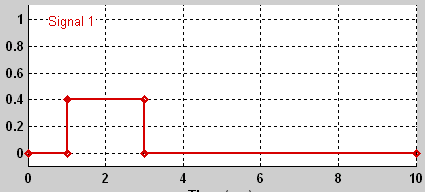
若要取消选择波形,请左键单击波形轴上不位于波形本身上的任何点或按Esc键。
与工作要点
您可以在一个波形点工作:
要选择一个波形的点,首先选择波形。然后,将鼠标光标悬停在点。光标改变形状,以表示它是在一个点。

左键单击鼠标点。信号生成器绘制围绕该点的圆圈,表示您的选择。

要插入一个点,请选择波形和Shift +单击该点的部分。
要取消选择点,按Esc键。
要删除一个点,请选择点,按退格要么删除钥匙。
要编辑与点
signalbuilder功能,可使用signalbuilder集功能替换波形。你不能以编程方式删除一个点。
选择细分
要选择一个线段,首先选择包含它的波形。然后,左键单击段。信号生成器加厚段,表明它已被选中。
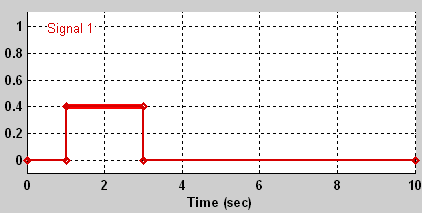
要取消部分,按Esc键。
移动波形
要移动波形,选择它并使用键盘上的箭头键将波形移动到所需的方向。每一次键击都会将波形移动到单元网格的下一个位置(参见单元网格),或者通过0.1如果未启用英寸捕捉栅格。
拖动段
拖动线段到新的位置,将鼠标光标放在线段。鼠标光标改变形状来显示,可以在其中拖动段的方向。

按下鼠标左键并按指示方向拖动线段到所需位置。您还可以使用键盘上的箭头键移动选定的线段。
拖拽点
拖动沿着信号振幅(垂直)轴线的点,移动鼠标光标移到点。光标改变形状的圆圈,表明你可以拖动点。平行于所述点拖动y-到所需位置的轴。若要沿着时间轴(水平)拖动点,请按转变键拖动点。您还可以使用键盘上的箭头键来移动选定的点。
单元网格
每一个波形轴包含一个不可见的snap网格,便于波形点的精确定位。单元格的原点与波形轴的原点重合。当您删除已拖动的点或线段时,信号生成器将该点或线段点分别移动到网格上最近的点或点。信号生成器轴菜单可以指定网格水平(时间)轴和垂直(振幅)轴独立地间隔。越细间距,更多的自由,你在放置点都有,但它是精确定位点的困难。默认情况下,发车间隔为0,这意味着你可以在任何地方放置在网格点;即,网格是有效关闭。使用轴菜单选择您喜欢的间距。
插入和删除点
要插入点,首先选择波形。然后按住转变在要插入点的点键,左键单击波形。要删除一个点,请选择点,按德尔键。
编辑点坐标
要改变一个点的坐标,第一选择点。信号生成器显示的点在当前坐标左点在信号生成器窗口的底部编辑字段。改变所选择的点,编辑的振幅,或在替换值Y字段,并按下新值输入。信号生成器移动点移动到新位置。同样的编辑在价值T字段改变所选择的点的时间。
编辑区段坐标
要改变线段的坐标,首先选择线段。的信号生成器显示线段端点的当前坐标左点和右键点在信号生成器窗口的底部编辑字段。要更改坐标,请在相应的编辑字段中编辑值并按下输入。
改变波形的颜色
要改变波形的颜色,选择波形,然后选择颜色来自信号生成器信号菜单。信号生成器显示MATLAB的颜色选择器。为波形选择一个新的颜色。点击好。
更改波形线条样式和厚度
信号生成器可以将波形显示为实线、虚线或虚线。默认情况下使用实线。若要更改波形的线条样式,请选择波形,然后选择线型来自信号生成器信号菜单。从菜单中选择一种线条样式。
若要更改波形的线粗,请选择波形,然后选择行宽来自信号菜单。编辑厚度值并单击好。
信号生成器的时间范围
该信号生成器的时间范围来确定其输出被明确定义在其上的时间跨度。默认情况下,时间的范围从0到10秒运行。您可以更改开始和块时间段的结束时间(见改变信号生成器的时间范围)。
如果模拟的块时间范围的开始时间之前开始,块推断从其第一两个限定的输出的初始输出。如果超出块时间范围内的模拟运行,缺省输出值的块从最后定义的信号值外推用于仿真的剩余部分。信号生成器模拟选项对话框,允许您指定其他最终输出选项(参见最后时间后的信号值的更多信息)。
注意
当您单击开始模拟信号生成器块工具栏上的按钮,模拟使用模型的停止时间。波形中指定的时间范围的结束不是模型的停止时间。
改变信号生成器的时间范围
要更改时间范围,选择改变时间范围来自信号生成器轴菜单。
在对话框中,编辑最短时间和最大时间作为必要的字段,以反映新的时间范围的开始和结束时间,分别。
导出信号组数据
您可以导出定义信号生成器块信号组MAT文件或MATLAB工作区的数据。
要导出的信号生成器的信号数据,格式化为万博1manbetxSimulink.SimulationData.Dataset,到MAT文件,选择文件>将数据>导出到mat文件。

文件名称- 为MAT文件来存放数据输入名称。
组指数- 输入您要导出的数据,指定为标量或矢量一个或信号组号码。号必须对应于所述块的现有的组。
另外,您也可以使用signalbuilder GET函数返回一个或多个数据集。例如:
(ds1 ds2) = signalbuilder(块,“得到”,[group1 group2])
要将信号数据导出到MATLAB工作区,请选择文件>将数据>导出到工作区。
信号生成器默认数据导出为一个名为工作区变量渠道。要导出到不同名称的变量,请在变量名字段。信号生成器将数据作为指定变量的值导出到工作区。
导出的数据是结构的数组。结构xData和yData字段包含当前选择的信号组中的信号定义的坐标点。
要访问的信号生成器块的信号组中的所有数据,使用signalbuilder得到功能:
[时间,数据] = signalbuilder(块, 'GET',信号,基团)
例如:
%对于时间0至5,创建三个信号组。块= signalbuilder ([],'创造',[0 5],{[2 2] [4 4] [7 8]; [0 2] [0 4] [7 10]});%获取信号,对所有三个组。[时间,数据] = signalbuilder(块,'得到'[1 2],[1:3])
数据= 2 * 3 cell array [1 * 2 double] [1 * 2 double] [1 * 2 double] [1 * 2 double] [1 * 2 double] [1 * 2 double]
信号组模拟
可以使用标准模拟命令来运行包含信号构建器块的模型,也可以使用跑要么所有运行按钮,在信号生成器窗口(请参阅运行所有信号组)。
如果你想捕捉的输入和输出的所有运行按钮生成,可以考虑使用SystemTest™软件。
激活信号组
在仿真过程中,信号生成器块总是输出有效信号组。有源信号组是在该块的信号生成器窗口中选择的基团,如果对话框打开。否则,活性基团是当对话框中最后关闭时选择的组。要激活一组,打开组信号生成器窗口,然后选择该组。
跑在继承不同的信号组
信号生成器工具栏包括用于运行模拟标准的Simulink按钮。万博1manbetx这有利于在连续运行几个不同的信号组。例如,你可以打开对话框,选择一个组,运行模拟,选择另一个组,运行模拟,等等,所有从信号生成器窗口。
运行所有信号组
要运行所有的信号生成器块定义的信号组,打开块对话框,然后点击![]() 按钮,从信号生成器工具栏。的所有运行按钮运行一系列模拟的,一个用于由块定义的每个信号组。如果您安装万博1manbetxSimulink的覆盖范围在您的系统上,并正在使用模型覆盖工具,the所有运行按钮配置工具来收集和保存MATLAB工作空间中每个模拟的覆盖率数据,并在最后一个模拟结束时显示合并覆盖率结果的报告。这允许您快速确定一组信号组测试模型的效果如何。
按钮,从信号生成器工具栏。的所有运行按钮运行一系列模拟的,一个用于由块定义的每个信号组。如果您安装万博1manbetxSimulink的覆盖范围在您的系统上,并正在使用模型覆盖工具,the所有运行按钮配置工具来收集和保存MATLAB工作空间中每个模拟的覆盖率数据,并在最后一个模拟结束时显示合并覆盖率结果的报告。这允许您快速确定一组信号组测试模型的效果如何。
注意
要停止由开始了一系列的模拟所有运行命令,输入按Ctrl + C在MATLAB命令行。
从信号生成器模块仿真
为了控制从模拟信号生成器块,选择文件>模拟选项。
最后时间后的信号值
这种控制的设置确定所述信号生成器块的输出,如果一个模拟运行速度比由所述块中定义的时间段长。
要为仿真的其余部分输出当前活动组中每个信号的最后定义值,请选择
保持终值。例如:
要从当前活动组中每个信号的最后一个定义值外推输出值,以便在仿真的其余部分进行输出,请选择
外推。例如:
要为模拟的其余部分输出零,请选择
设置为零。例如: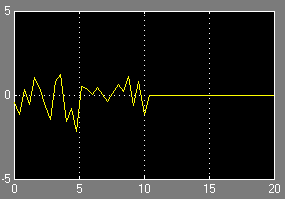
样品时间
到输出连续信号,在输入0样品时间参数。例如,下面的显示器显示了设置为在10秒周期内输出连续高斯波形的信号构建块的输出。

到输出的离散信号时,输入在该参数的信号的采样时间。下面的示例示出了信号生成器块组的输出以发射的离散的高斯波形具有0.5第二次样品的时间。
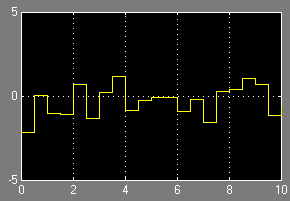
启用过零
有信号生成器块检测过零事件,设置启用过零上(默认)。的信号生成器块设置在所述零交叉检测从工作空间块,你用它来创建信号生成器信号组。有关更多信息,请参见讨论二阶导数过零检测。